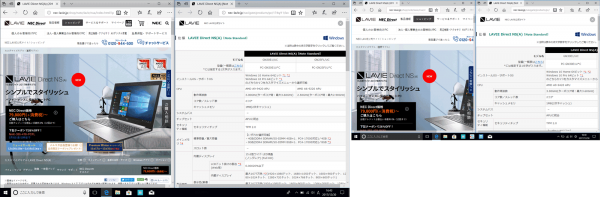マウスコンピューターのMB11ESVは、11.6インチの液晶ディスプレイを搭載した軽量コンパクトなノートPCです。実売価格は3万5800円前後(2018年11月16日時点)と安いにも関わらず、高品質なデザインと便利な機能を備えている点が特徴。格安ノートPCのなかでも、非常にコストパフォーマンスの高いモデルです。

【主なスペック】CPU:Celeron N3350 / メモリー:4GB / ストレージ:64GB eMMC / ディスプレイ:11.6インチ 1920×1080ドット
MB11ESVの注目ポイント
アルミ製の極薄ボディ

ボディの素材には質感と剛性に優れるアルミ素材を使用。さらに本体は非常に薄く、3万円台で買える格安モデルとしてはありえないほど高品質な外観です。
高精細なフルHDディスプレイ

液晶ディスプレイのサイズは11.6型で、解像度は1920×1080ドットのフルHD。写真や動画が高精細に映し出されます。
指紋センサー搭載

セキュリティー機能として、指紋センサーを標準搭載。指でタッチするだけで簡単にサインインできるのでとても便利です。
今回は筆者が購入したMB11ESVについて、本体デザインや実際の使い心地などをレビューします。
この記事の目次
- 1:MB11ESVのスペック
- 2:本体デザインについて
- 3:液晶ディスプレイについて
- 4:キーボードについて
- 5:インターフェースと拡張性
- 6:駆動時間や発熱、騒音について
- 7:ベンチマーク結果
- 8:まとめ
関連記事
- マウスm-Bookシリーズまとめ
- 初心者におすすめのノートPCまとめ
MB11ESVのスペック
| OS | Windows 10 Home |
|---|---|
| CPU | Celeron N3350 |
| メモリー | 4GB(オンボードのため増設不可) |
| ストレージ | 64GB eMMC(オンボードのため交換不可) |
| グラフィックス | Intel HD Graphics 500(CPU内蔵) |
| 光学ドライブ | なし |
| ディスプレイ | 11.6インチ、1920×1080ドット、非光沢、タッチ非対応 |
| 通信機能 | IEEE802.11a/b/g/n/ac対応無線LAN、Bluetooth 4.2 |
| インターフェース | USB3.0(Type-C)×1、ヘッドホン出力 |
| セキュリティー | TPM 2.0、指紋センサー |
| カメラ | 200万画素 |
| サイズ/重量 | 幅275×奥行き191×高さ15.6mm/約1.07kg |
| バッテリー駆動時間 | 約9時間 |
| サポート | メーカー保証1年間、365日24時間対応電話サポート |
※2018年5月24日時点。構成は変更される場合があります

付属品の電源アダプター(左)と、USB Type-C 変換アダプター(右)
本体デザインについて
格安モデルではありえないアルミ製ボディ
3~4万円台の格安ノートPCでは一般的に、ボディには樹脂(プラスチック)素材が使われています。これは、樹脂を使ったほうがコストが安いからです。
しかしMB11ESVは格安モデルでありながら、天板(液晶ディスプレイの裏)とキーボード面、底面部分にアルミ製のボディが使われています。いわゆる「オールアルミボディ」と呼ばれる仕様ですね。実売3万円台のモデルとしては群を抜く高級感です。

すべての面でアルミ製カバーを使ったボディ
アルミ製のボディは樹脂素材と比べて剛性(ねじれに対する強さ)が高く、また質感(見た目や手触り)に優れる点が特徴です。実際に手に持ったり表面を軽く叩いたりしても、安っぽさはまったく感じられません。

質感の高いアルミ素材を使うことで、格安モデルとは思えないほどの高級感を実現しています
本体カラーはアルミ本来の色を活かした明るいシルバー。表面はサンドブラスト加工による、つや消しでサラサラとした手触りです。エッジにはダイヤモンドカット加工が施されており、落ち着いた雰囲気でありながらも上品なきらびやかさを感じさせます。

天板にはマウスコンピューターのロゴを配置。この部分だけマスキングによってサンドブラスト加工が施されていないようで、色と手触りが異なります

キーボード面もアルミ製

キーボード面とタッチパッドの周囲には、面取りした上で鏡面仕上げに磨き上げるダイヤモンドカット加工が施されています

底面部にアルミ素材を使うことで本体の堅牢性が増すとともに、排熱効果が高まるメリットもあります
アルミ製ボディの特徴
- 見た目と手触りがいい
- ねじれに強く頑丈
- キズが付きにくい
- 熱伝導率が高いので排熱効果が高い
- 樹脂よりもコストが高い
- 重量が重くなりがち
MacBook風のデザイン
MB11ESVを見た瞬間からMacBook / MacBook Airに似ているなーと思っていたのですが、実際に手持ちのMacBook Air 11インチモデルと並べてみたところ……、

激似でした
デザイン的にはMacBook AirよりもMacBookのほうが近いかもしれません。MB11ESVのほうがMacBook AirやMacBookよりも小さくて最厚部が薄いのですが、重量はMacBookのほうが軽く(920g)、最薄部はMacBook AirやMacBookのほうが薄くなっています。

MacBook AirとMB11ESV

底面部はネジの位置までソックリ

キーボードやタッチパッドは若干異なります

左がMB11ESVで右がMacBook Air
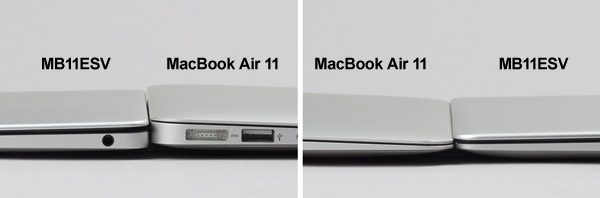
最厚部はMB11ESVのほうが薄く、最薄部はMacBook Airのほうが薄い
MacBookにそっくりなノートPCは、特に中華系メーカーのモデルでよく見かけます。おそらくMB11ESVは、台湾や中国のメーカーのモデルをベースにしたOEMモデルなのでしょう。人によって感想はいろいろあるとは思いますが、筆者としては「3万円台でオールアルミのMacBook風ってスゴクない?」というのが本音です。
コンパクトで極薄!
接地面積は幅275×奥行き191mm。A4用紙よりもひと回り小さく、B5サイズよりもひと回り大きい程度です。パソコンを利用する際に場所を取らず、使わないときは手軽に収納できます。

A4用紙とB5ノートとの大きさ比較。普通のバッグであれば難なく収まります
注目していただきたいのは、本体が非常に薄い点です。公称値では底面部のゴム足を含まない場合は12.9mm、ゴム足を含めると15.6mm。実際に厚みを測ったところ15.5mm強と、公称値どおりでした。

最厚部で高さは実測15.5mm強
手に持ってみると、非常に薄く感じます。格安ノートPCのなかでは最薄クラスと言っていいでしょう。10万円以上の高級機でも、ここまで薄いモデルはなかなかありません。薄さで驚いたのは、HP Spectre 13-af000以来カモ。

実際に手に持つと非常に薄く感じます
これだけ薄いと剛性が気になりますが、MB11ESVは本体が頑丈なアルミ製ですので、たわみやゆがみは感じられませんでした。

ボディの素材に強度の高いアルミを使うことで、確かな剛性を確保。本体が薄くても、ねじれやゆがみは見られません

格安ノートPCのなかでは薄型のVivoBook X207NAと比較。MB11ESVのほうがはるかに薄いことがわかります
軽くて持ち運びやすい
重量は公称値で約1.07kg、実測値では1.091kg。11.6インチタイプの平均値(1.126kg)よりも、わずかに軽い程度です。実際に手に持ってみると少しズッシリと感じるのですが、これは本体が非常にスリムでコンパクトであるため、数値以上に重く感じてしまうのかもしれません。とは言うものの、十分快適に持ち運べる重さです。

重量の実測値は1.091kg。ACアダプターはケーブル込みで142gでした
ノートPCの平均重量
| 画面サイズ | 平均重量 |
|---|---|
| 11.6インチ | 1.126kg |
| 12.5インチ | 1.131kg |
| 13.3インチ | 1.253kg |
| 14インチ | 1.518kg |
| 15.6インチ | 2.174kg |
| ノートPC全体 | 1.551kg |
※2017年12月~2018年5月に当サイトが検証したノートPC(2-in-1を含む) 50台ぶんの実測値より

液晶ディスプレイについて
液晶ディスプレイのサイズは11.6インチ(11.6型)で、解像度は1920×1080ドットのフルHDです。格安モデルでは1366×768ドットが中心で、3万円台でフルHDのモデルはなかなかありません。現行モデルだとあとは15.6インチのHP 15-bw000とideapad 320ぐらいですね。

11.6インチで解像度は1920×1080ドットのフルHD。ベゼル幅は狭め
1920×1080ドットのフルHDは、1366×768ドットのHD解像度よりも写真や動画が細部まで細かくハッキリと表示されるのがメリットです。また一度に多くの文字が表示されるため、仕事の作業効率も大きくアップします。
11.6インチは画面が小さいため、ドットバイドット(等倍表示)のフルHDでは文字がかなり小さくなってしまいます。しかし標準ではデスクトップが150%に拡大表示されるため、文字やアイコンが小さくて見えづらいと感じることはありませんでした。文字の大きさについては、必要に応じて変えるといいでしょう。
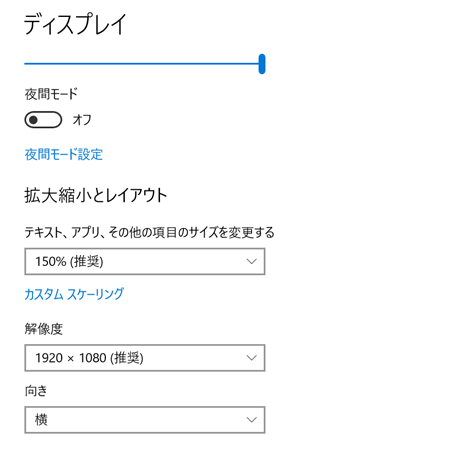
標準ではデスクトップが150%に拡大表示されています
液晶ディスプレイの表面は、光沢なしのノングレア仕上げ。光沢ありのグレア仕上げでは眼精疲労や集中力低下の原因となる映り込みが生じますが、ノングレアディスプレイは映り込みが気にならないので長時間集中して作業できます。

映り込みを抑えるノングレアディスプレイ
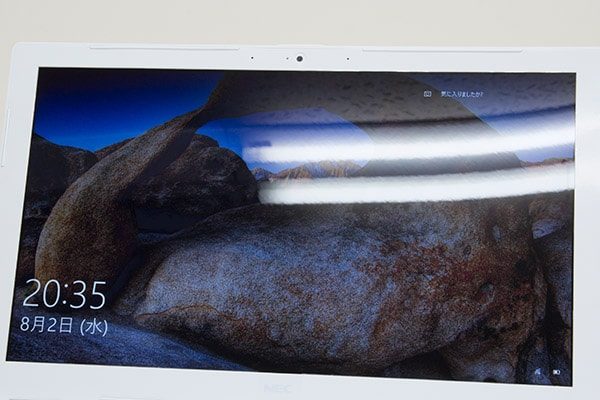
光沢ありのグレア加工の場合だと光や室内が映り込むことがあり、眼精疲労や集中力低下の原因となると言われています ※写真は別の機種
映像はやや暗めではあるものの、格安ノートPCでよく見られる青被り(青みが強く出ている様子)が抑えられています。視野角も広く、映像を斜めから見ても色やコントラストが大きく変わりません。IPSパネルほどではありませんが、格安モデルのなかではワンランク上の映像品質です。

写真を表示した様子。画面が暗いためやや色が沈んでいますが、格安モデルとしては比較的良好な色合いです

2万円台の格安モデルVivoBook X207NAの映像。MB11ESVに比べて青みが強く、色にメリハリがありません
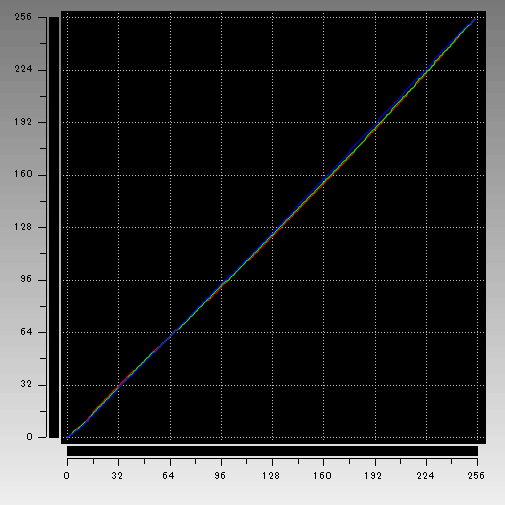
i1Display Proによる液晶ディスプレイのガンマカーブ。赤青緑の各線がほぼ1本にまとまったバランスのいい色合いです。ガンマカーブとしてはIPS相当の結果が出ていますが、実際の映像はIPSほど鮮やかではありません
キーボードについて
キー配列に違和感
MB11ESVには残念な点がふたつあるのですが、そのうちのひとつがキーボードです。

MB11ESVのキーボード
キーピッチ(キーとキーの間隔)は実測17mmで、理想とされる19mmよりも狭め。とは言えコンパクトな11.6インチタイプとしては、ある程度窮屈になってしまうのは仕方がありません。
それよりも個人的には、一部のキー配列が気になります。たとえば「¥」キーが左Shiftキーの右側に配置されている点。「¥」キーをよく使う人なら、はじめのうちは入力にとまどうでしょう。また電源ボタンがBackSpaceキーとDeleteキーに隣接しているため、文字を消そうとした際に誤って押してしまうかもしれません。ただし1秒くらい長押ししないと反応しないため、作業の途中でスリープモードに入ることはまずないはずです。
あと「ろ」キーの場所も微妙です。アンダーバーやバックスラッシュを多用するプログラミングやスクリプト系の制作には向かないかもしれません。
そしてもっとも気になったのは、Enterキー左側のキーがやたら小さい点です。ある程度キーが小さくなるのは仕方がありませんが、ここまで小さいとちょっと……というレベル。指の腹でタイプすると押し間違えやすいので、指の先で入力することをおすすめします。

キー配列で気になる箇所
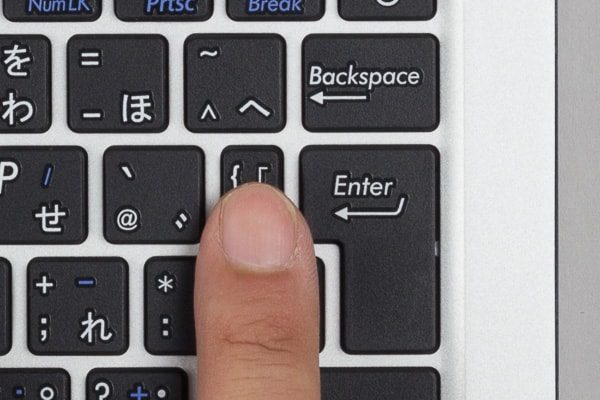
キーが小さすぎて指からはみ出てしまいます。指先で打つ、小さめのドームシールなどを貼るなどの対策が必要かもしれません
タイプ音は静か
キーストロークは実測で1.5mm弱でした。入力した瞬間にカクっとしたクリック感はあるものの、総合的なタイプ感は軽めです。手応えの面では物足りなさを感じますが、本体がコンパクトでスリムなことを考えれば納得できる範囲だと思います。

ストロークは実測1.5mm弱で、タイプ感は軽め
ちなみに公式スペックではキーピッチが13.7mmでキーストロークが1.8mmとされていますが、おそらく表記ミスでしょう。
タイプ音はとても静かでした。軽めのタッチだと「トクトクトク」という音でほとんど気になりません。強めに入力しても「トカトカトカ」という感じで、カチャカチャとした高音域の耳障りな音は聞こえませんでした。全体的にキーボードは静音性が高く、静かな場所でも気兼ねなく利用できます。

キーのタイプ音はとても静かで、軽いタッチならほとんど気になりません
タッチパッドの使い心地
タッチパッドについては、個人的にはいまひとつな印象です。まずブラックの色のインパクトが強く、ここだけ違和感を感じます。シルバーにすると、あまりにもアレに似すぎてしまうからかもしれませんけど。

黒のタッチパッドとシルバーのパームレストの組み合わせはレアですが、なんとなくしっくりこないデザインです
カーソルは問題なく操作できますが、キビキビ動くというほどではありません。スペックが低いためか、動きはスムーズではありませんでした。また上下の幅が狭い上に左上に指紋センサー(後述)が配置されているため操作できる領域が狭く、ダイナミックな操作には向いていません。
ちょっと興味深いのは、パッドのクリック感がMacBook Airに似ている点です。MacBookやMacBook Proよりはクリックは深めで、押した瞬間に「コツッ」としたMacBookシリーズ風の感触があります。そこまで似せることにこだわったのでしょうか。
インターフェースと拡張性
端子類が少ない
MB11ESVで残念な点のふたつ目は、周辺機器接続用のインターフェースが少ない点です。本体には充電兼用のUSB3.0 Type-C端子とヘッドホン出力しか用意されていません。メモリーカードスロットも非搭載です。USB機器を多用する人は、USBハブが必要となるでしょう。

左側面のインターフェース
- ① USB3.0 Type-C

右側面のインターフェース
- ② ヘッドホン出力
付属のUSB 3.0 Type-C変換アダプターを使えばフルサイズのUSB3.0端子とHDMI端子を利用できますが、それでも端子類は少ないですね。ちなみにUSB3.0 Type-C端子も用意されていますが、アダプター使用時は充電用としてしか利用できない点に注意してください。
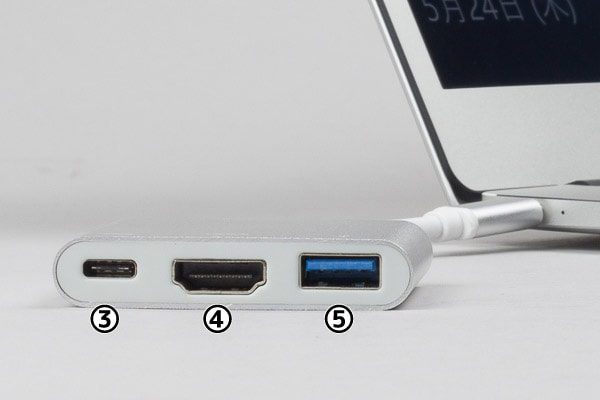
USB3.0 Type-C変換アダプターのインターフェース
- ③ USB3.0 Type-C(充電用)
- ④ HDMI
- ⑤ USB3.0
液晶ディスプレイ上部には、200万画素のWebカメラが配置されています。カメラの周りがちょっと出っ張っているのが気になります。

Webカメラは200万画素
指紋センサーを標準搭載
タッチパッドの左上には、指紋センサーが配置されています。あらかじめ指紋を登録しておけば、指先で触れるだけでWindows 10にサインインできるので便利です。
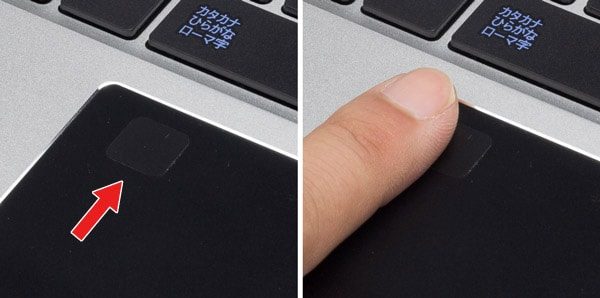
写真ではちょっとわかりづらいのですが、タッチパッドの左側に指紋センサーが配置されています
実際にWindows Helloで指紋認証を試してみましたが、指先で触れるだけで普通に利用できました。何度か試しましたがサインインンに失敗することもなく、感度は問題なさそうです。それにしても3万円台の格安モデルに指紋センサーが付くなんて、いい時代になりましたよね。
メモリーやストレージの増設には非対応
底面部のカバーを外せば、本体内部を確認できます。しかしメモリーやストレージはオンボード(マザーボード直付け)であるため、交換や増設はできません。

底面カバーを外した状態
駆動時間や発熱、騒音について
バッテリー駆動時間計測結果
当サイトでの計測方法でバッテリー駆動時間のテストを行なったところ、BBenchのテストで9時間3分とほぼ公称値どおりの結果となりました。ただしこのテストはバッテリー消費が少ないため、通常の作業では駆動時間がちょっと短くなると思われます。
バッテリー駆動時間のテスト結果
| BBenchによる計測 | 9時間3分 |
|---|---|
| PCMark 8による計測 | 6時間9分 |
※テストの条件や計測方法についてはコチラ
実際の駆動時間は作業内容によって大きく異なりますが、筆者の経験からするとBBenchテスト結果の2~3割減、つまり使いっぱなしで6~7時間程度といったところでしょうか。バッテリー消費の大きいPCMark 8のテストでも、それぐらいの結果が出ています。実際には使わない時間も多いはずなので、丸1日は問題なく使えそうです。
CPUと本体の温度について
CPUの最大温度は58度で、それほど高くはありません。キーボード面も高負荷時はけっこう温かく感じるものの、高温というほどではありませんでした。

キーボード面の表面温度(室温26度)
ただし底面部は高負荷時に40度を超えることがあります。デスクに置いて使うなら問題ありませんが、ヒザの上に置いて作業するのは控えたほうがいいかもしれません。軽い作業をしているつもりでも、バックグランドでWindows Updateなどが動くと高い負荷がかかるからです。底面部のシールを見ると、メーカーもヒザ上での利用は避けるよう注意を促しています。

熱はそれほど高くはありません。しかし長時間のヒザの上に置き続けて作業する、低温やけどの可能性があります
※本体温度の計測方法はコチラ
駆動音の計測結果
MB11ESVはファンレス(空冷ファンがない設計)なので、駆動音(ファンの回転音や通気口からの排気音)はまったく聞こえません。キーボードのタイプ音も静かで、総合的な静音性は非常に優秀です。

通気口や空冷ファンのないファンレス仕様
しかし電源コネクターにアダプターを装着していると、モスキート音やホワイトノイズのような音が聞こえることがありました。電源をオンにしている状態では聞こえないのですが、オフにしていると聞こえます。この点については原因不明です。
起動時間について
起動時間(電源ボタンを押してからデスクトップが表示されるまで)は平均25.8秒でした。eMMC搭載モデルとしては、まずまずの速さです。
検証中に気が付いたのですが、電源ボタンを1秒くらいかけて長押ししないと電源が入らないようになっています。電源ボタンがキーボードの右上にあるため、誤操作を防ぐ目的でハードウェア的に長押しが必要な仕様になっているのかもしれません。
起動時間の計測結果(手動による計測)
| 1回目 | 2回目 | 3回目 | 4回目 | 5回目 | 平均 |
|---|---|---|---|---|---|
| 26.4秒 | 25.6秒 | 25.2秒 | 26.2秒 | 25.6秒 | 25.8秒 |
消費電力について
MB11ESVで使われているCeleron N3350は、計算性能よりも省電力性能を重視したCPUです。消費電力の計測結果はCore iプロセッサーよりもかなり低く、また同じCeleronシリーズのなかでも特に低めでした。その代わり、パフォーマンス面ではほかのCPUよりもだいぶ劣ります。
1分間の平均消費電力(REX-BTWATTCH1による計測)
| 待機中 | 動画視聴 | 動画変換 | 3Dゲーム |
|---|---|---|---|
| 7.2W | 9.0W | 11.4W | 13.8W |
※消費電力の計測方法はコチラ
ベンチマーク結果
ここからはMB11ESVのベンチマーク結果を紹介します。結論を先に言うと、総合的な性能は低め。とは言え、ネットの調べ物や動画視聴、ちょっとした文書作成には問題ないレベルです。
なお各種ベンチマーク結果はパーツ構成や個体差、環境、タイミングなどによって大きく変わることがある点を、あらかじめご了承ください。
ストレージ性能
64GB eMMCのアクセス速度は標準的です。しかしWindows 10の快適さに大きく影響するランダムアクセス(4K~の項目)がHDDよりも圧倒的に速く、そのぶんシステムの体感速度は速く感じるでしょう。
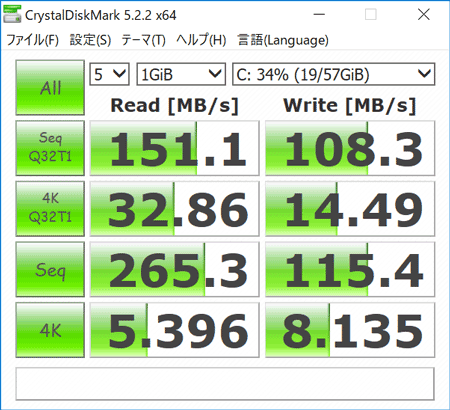
64GB eMMCのアクセス速度
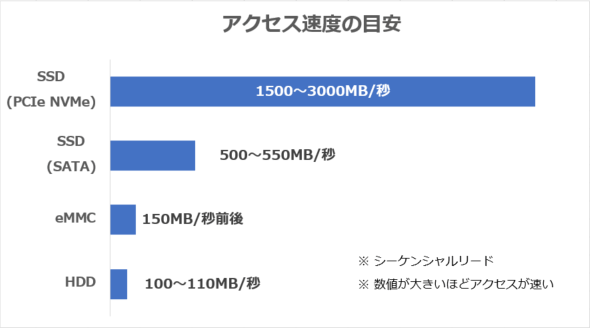
ストレージ別アクセス速度の目安
購入直後のCドライブの空き容量は39.4GBでした。Windows 10のバージョンは1709(Fall Creators Update)でしたが、問題なくバージョン1803(April 2018 Update)に更新できます。アップデート直後はCドライブの空き容量が13GBまで減りましたが、前バージョンのバックアップファイルを削除すれば37GB前後となります。当面は特に対策しなくても、問題なく大型アップデートを利用できるでしょう。
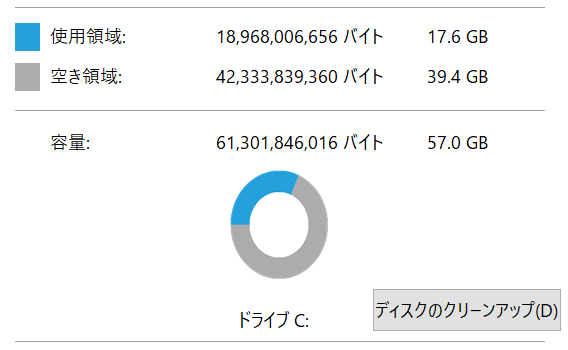
購入直後のCドライブの空き容量は39.4GBでした
CPU性能
MB11ESVで使われているCeleron N3350は、計算性能よりも省電力性能や価格の安さを重視したCPUです。中級機や高級機で使われるCore i5やCore i7と比べると性能はグッと劣りますが、ライトな利用には十分です。
CPUの性能比較 その1
| CPU | CINEBENCH R15のCPUスコア |
|---|---|
| Core i7-8550U |
|
| Core i5-8250U |
|
| Celeron N3450 |
|
| Celeron 3865U |
|
| Celeron N3350 |
|
| MB11ESV(Celeron N3350) |
|
| Celeron N3060 |
|
※ほかのCPUの結果は当サイト計測の平均値
CPUの性能比較 その2
| CPU | PassMark PerformanceTestのCPU Markスコア |
|---|---|
| Core i7-8550U |
|
| Core i5-8250U |
|
| Celeron N3450 |
|
| Celeron 3865U |
|
| MB11ESV(Celeron N3350) |
|
| Celeron N3350 |
|
| Celeron N3060 |
|
※ほかのCPUの結果は当サイト計測の平均値
3D性能
グラフィックス機能には、CPU内蔵のIntel HD Graphics 500を使います。性能的には最下位クラスで、ゲームのプレーは考えないほうがいいでしょう。参考までに3DMark Fire Strikeのスコアは「328」でした。ゲーム系ベンチマークでも、かなり厳しい結果が出ています。
ゲーム系ベンチマーク結果(1280×720ドット)
 |
FF14:紅蓮のリベレーター(DX11) ※中規模クラスの目安 |
|---|---|
| 標準品質(デスクトップPC) | |
| 849(動作困難) | |
 |
ドラゴンクエストX ※軽めのゲームの目安 |
| 低品質 | |
| 1840(重い) |
ただし2D主体の軽めのゲーム(インディーズゲームやレトロゲームなど)や、Microsoftストアで配信されているUWPアプリであれば、画質などを調整することで問題なくプレーできるものもあります。

UWPアプリの「Minecraft for Windows 10」スマホ版をベースにしているため処理が軽いのですが、フルHDのフルスクリーンでは画面がややカクカクしました。解像度やグラフィックス設定を調整する必要がありそうです
コスパ激高のお買い得モデル
MB11ESVにはキーボードやインターフェースなどで気になる部分はあるものの、高品質なデザインや機動力の高さ、映像の品質など、欠点を補って余りあるほどの魅力があります。フルアルミのフルHDで軽量スリムでバッテリーもそこそこ長持ちして指紋センサー付きで3万円台ってなんなんですか? 正直なところ、このモデルがなぜこんなにも安く売られているのかわかりません。

コスパの高さは最高クラス!
CPU性能が低くくストレージ容量は少ないのですが、2台目のPCやライトな利用目的であれば十分でしょう。ただしキーボードにこだわりがある人や、SDカード/USB機器などを絶対に使わなければならないという人には、VivoBook X207NAなどほかのモデルをおすすめします。

MB11ESVのまとめ
- フルアルミの高品質なボディ
- 軽量で極薄
- フルHD&自然な色合い
- 指紋センサー標準搭載
- インターフェースとキーボード
- 画面が暗い
当サイトでは高性能ノートPCから2~3万円台の格安ノートPCまで、さまざまな最新モデルを検証しています。記事の更新情報は当サイトのtwitterアカウントでお知らせするので、フォローしていただくことをおすすめします。
関連記事
- マウスm-Bookシリーズまとめ
- 初心者におすすめのノートPCまとめ
- 動画編集におすすめのノートPC
- 初心者におすすめのゲーミングノートPC
- モバイルノートPCおすすめまとめ
- 格安ノートPCまとめ